Hàm lấy số lẻ trong Excel là gì? Hàm xác định số lẻ, số chẵn là gì? Bài content này sẽ đưa ra chỉ dẫn các bạn sử dụng hàm để lọc ra số lẻ cũng như xác định để có thể hoàn tất bài toán nhanh nhất có thể.
Bạn đang xem bài viết: TOP các hàm lấy số lẻ trong Excel tối ưu phép toán nhất 2022
Nội dung bài viết
Hàm thu thập số lẻ là gì?
Hàm MOD cho phép bạn dùng nó để chia biểu thức và nhiệm vụ của hàm lấy số lẻ trong Excel này sẽ là giữ lại phần dư thay vì thực hiện phép chia và hiển thị số lẻ như bình thường.
VD nếu như bạn sử dụng hàm MOD cho phép chia 5:3 thì kết quả hàm MOD trả về sẽ là 2.
Cú pháp hàm MOD trong Excel
- MOD=(number,divisor)
toàn bộ 2 đối số trong hàm MOD đều bắt buộc phải có. Trong đó:
- number là số bị chia muốn tìm số dư
- divisior là số chia
Nếu kết quả cùng dấu với số chia thì không quan tâm đến dấu của số bị chia. nếu như số chia là 0, thì hàm MOD trả về thành quả lỗi. Hàm MOD trả về số 0 có nghĩa là phép tính chia đó vẫn chưa có số dư.
VD hàm MOD trong Excel
Giả sử ta có bảng dữ liệu như phía dưới với cột số chia, số bị chia. Tại ô D2 bạn điền công thức =MOD(B2,C2) rồi nhấn Enter.
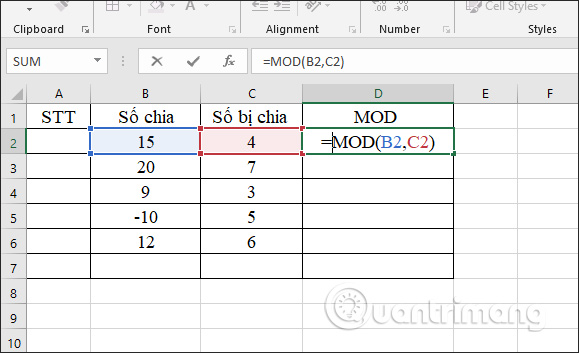
Kết quả con người có thể được số dư của phép tính 15/4=3. Nhấp vào dấu + ở góc dưới bên phải ô D2 và kéo xuống những ô còn lại để sao chép công thức và xem kết quả các phép tính còn lại.
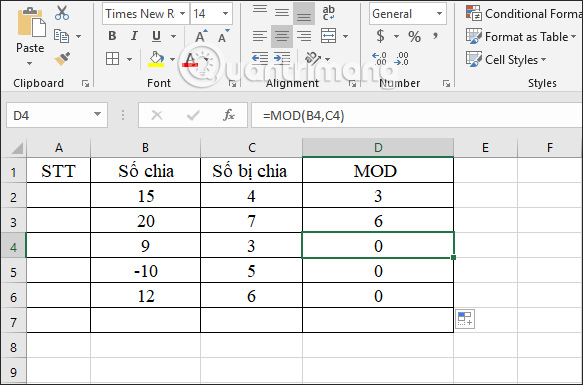
Hàm xác định số lẻ
Hàm lấy số lẻ trên Excel đơn giản – Hàm IF và ISEVEN
+ Bước 1: đầu tiên bạn mở tệp Excel mà bạn phải cần xử lý của mình lên. Tại đây, bạn click chọn ô xuất thành quả như hình bên dưới.
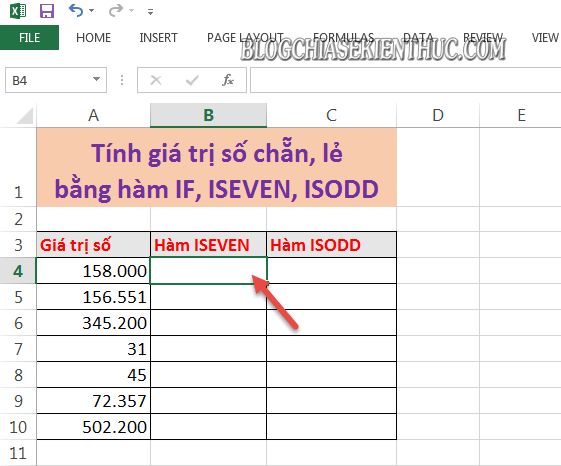
+ Bước 2: Sau đó bạn điền công thức =IF(ISEVEN(Value);”Số Chẵn”;”Số Lẻ”). Trong đó:
- IF (hàm điều kiện).
- ISEVEN (hàm tìm số chẵn, lẻ).
- Value (Giá trị ô cần tính).
- thành quả TRUE trả về Số chẵn.
- giá trị FALSE trả về Số lẻ.
=> Rồi nhấn Enter để thực hiện.
sử dụng vào VD ta có được hàm sau: =IF(ISEVEN(A4);“Số chẵn”;“Số lẻ”)
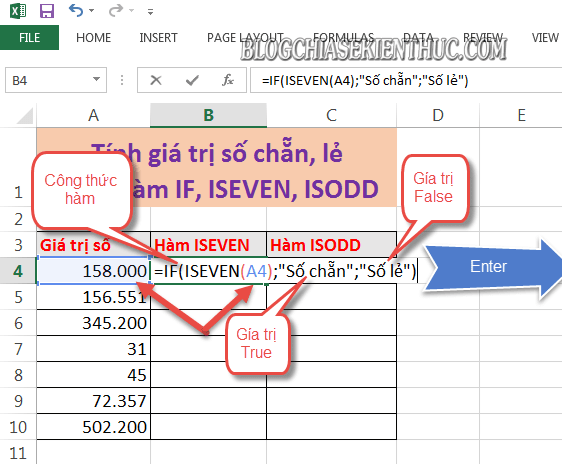
+ Bước 3: Để được kết quả như hình phía dưới. Tại đây, bạn giữ dấu cộng mảnh ở ô công thức => rồi Fill xuống dang sách.
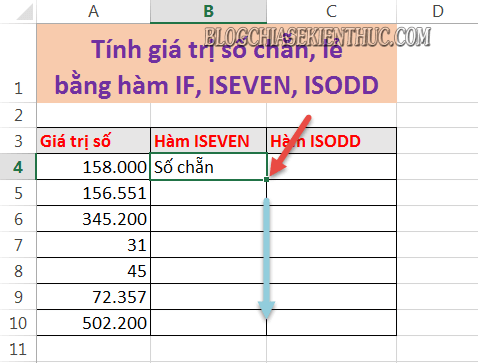
+ Bước 4: Và Đây là kết quả, chỉ trong vài giây bạn đã có thể nắm rõ ràng cả một bảng tính dài các thành quả chẵn, giá trị lẻ riêng biệt bằng hàm ISEVEN rồi đấy.
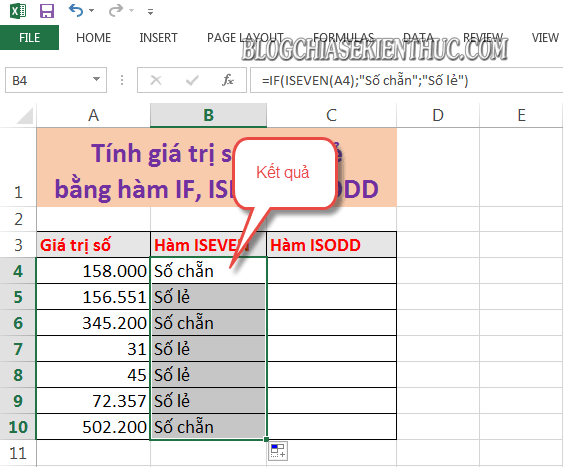
Hàm IF và ISODD – hàm lấy số lẻ trong Excel chính xác nhất 2022
Trong Thủ thuật Excel, hoàn toàn giống như là hàm ISEVEN, nhưng với hàm ISODD thì giá trị TRUE sẽ trả về số lẻ, và giá trị FALSE sẽ trả về thành quả số chẵn, nó chỉ trái lại so với hàm ISEVEN mà thôi.
Cấu trúc hàm ISODD kết hợp hàm IF: =IF(ISODD(value);”Số Lẻ”;”Số Chẵn”)
Dùng vào ví dụ ta được: =IF(ISODD(A4);“Số lẻ”;“Số chẵn”)
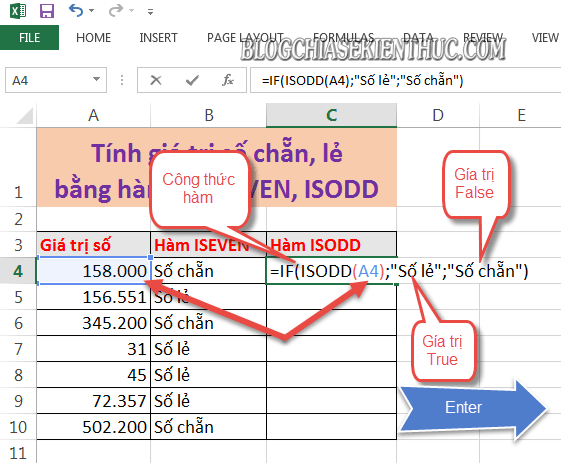
Để được kết quả như hình. Tại đây bạn giữ dấu cộng mảnh ở ô bí quyết => rồi Fill công thức xuống bảng tính.
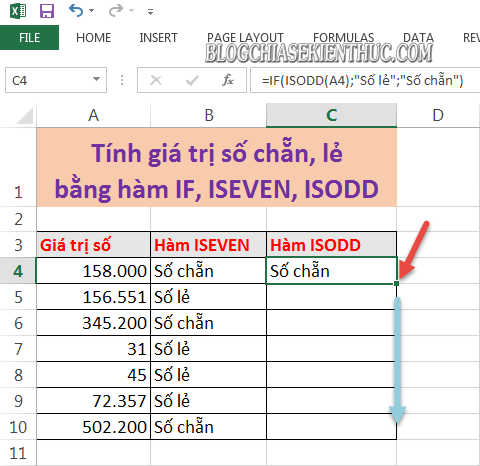
Để được thành quả chỉ số chẵn, lẽ cho toàn bảng tính.
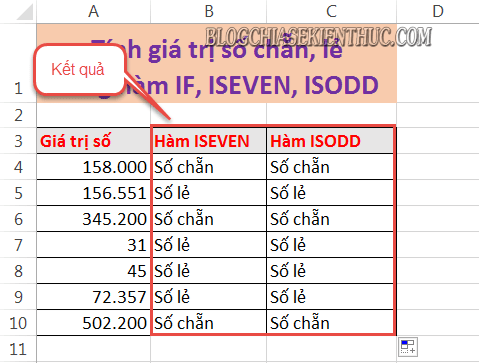
Tổng kết
Trên đây là bài content các hàm lấy số lẻ trong Excel từ blogphanmem.vn. Nếu như thấy hay và hữu ích, đừng quên sẻ chia cho bạn bè cùng biết nhé. nếu như trong quá trình thực hiện gặp bất cứ khó khăn nào, các bạn để lại bình luận phía dưới để được giúp đỡ nhé!





